Tabela e përmbajtjes
Emrat e përcaktuar të caktuar për një qelizë të vetme, varg qelizash, formula, tabela, e kështu me radhë; përdoren për të rritur komoditetin kur këto elemente duhet të caktohen si të dhëna në të njëjtat ose në fletë pune të ndryshme në Excel. Në këtë artikull, ne do të diskutojmë Skeda e formulave , Shkurtoret e tastierës dhe kodi makro VBA për të fshirë emra të caktuar të caktuar.
Le të bëjmë le të themi, ne kemi një grup të dhënash me një gamë qelizash të përcaktuara si emrat e kolonave të tyre të sipërme & e gjithë tabela si Të dhënat_paga .

grupi i të dhënave për shkarkim
Fshi emrat e përcaktuar.xlsm
3 Metoda të thjeshta për të fshirë emrat e përcaktuar në Excel
Metoda 1: Përdorimi i skedës së Formulës
Hapi 1 : Hapni librin e punës, dëshironi të fshini Emrat e përcaktuar .
Hapi 2: Shkoni te Formulat Fjongo >> Klikoni Menaxheri i emrave (në seksionin Emrat e përcaktuar ).

Hapi 3: Në

Hapi 4: Klikoni në Fshi.

Hapi 5: Shfaqet një dritare paralajmëruese. Kliko OK.

Rezultatet do të jenë të ngjashme me imazhinmë poshtë

Emrat e fshirë nuk janë më të disponueshëm.
Metoda 2: Shkurtorja e tastierës
Thjesht mund të përdorni shtypjen e plotë CTRL + F3 për të shfaqur dritaren Name Manager në Excel. Në fillim, grupi i të dhënave ka Emra të Përcaktuar si

Hapi 1: Shtypni CTRL +F3 fare, dhe Menaxheri i emrave do të shfaqet dritarja.
Hapi 2: Zgjidhni një ose shumë Emra të përcaktuar.
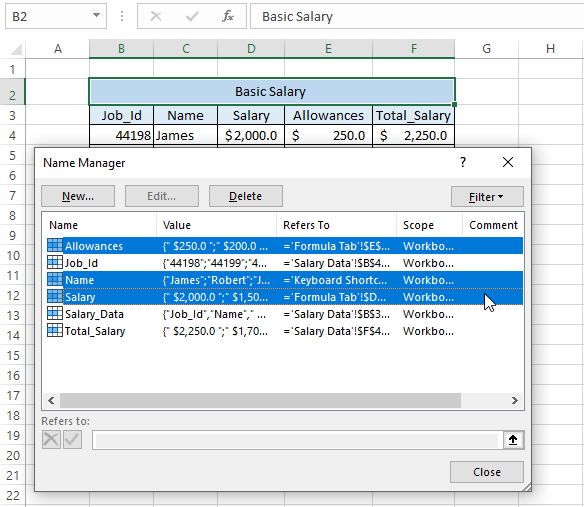
Hapi 3: Klikoni në Fshi.

Hapi 4 : Një paralajmërim shfaqet kutia e dialogut. Klikoni OK në dritaren paralajmëruese.

Rezultatet përshkruajnë rezultate të ngjashme me imazhin më poshtë
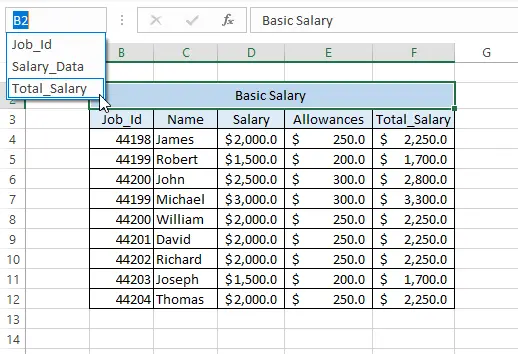
Lexime të ngjashme
- Si të hiqni tekstin përpara një hapësire me formulën Excel (5 metoda)
- Hiqni tekstin nga një qelizë Excel, por lini numra (8 mënyra)
- Si të hiqni tekstin midis dy karaktereve në Excel (3 mënyra të thjeshta)
Metoda 3: Përdorimi i kodit makro VBA (Fshi të gjithë rangun e emrave)
Në fillim, ne kemi të gjithë emrin e përcaktuar në grupin e të dhënave

Ne duam të fshijmë të gjithë Emrat e përcaktuar që ekzistojnë në grupin e të dhënave. Për këtë qëllim, ne përdorim kodin makro VBA .
Hapi 1: Në fletën e Excel, shtypni fare ALT+F11 . Dritarja Microsoft Visual Basic do të hapet.
Hapi 2 :Shkoni te Shiriti i menysë & Zgjidhni Fut >> Modulin .
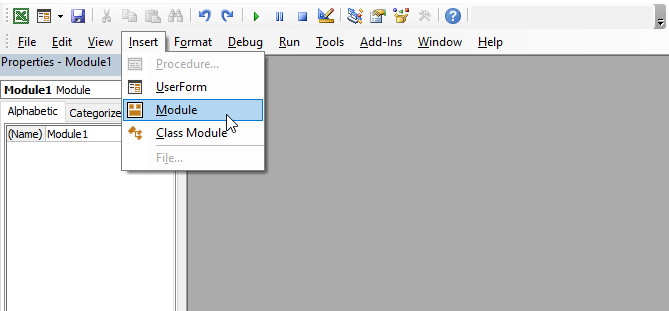
Hapi 3: Në modul, ngjisni sa vijon Kodi .
3174
Hapi 4: Shtypni F5 për të ekzekutuar kodin .
Hapi 5: Shkoni te fleta e punës në Excel, kontrolloni Emrin e përcaktuar në Majtas të Kutisë së Formulës . Do të shihni që të gjitha Emri i përcaktuar do të fshihet.

Lexo më shumë: Si të hiqni tekst specifik nga një kolonë në Excel (8 mënyra)
Përfundim
Për lehtësinë e ekzekutimit ne përdorim emrin e përcaktuar në Excel, në disa raste duhet të fshijmë emrat e përcaktuar . Megjithëse nuk ka shumë metoda për të kryer punën, Excel ofron metoda Formulat , Shkurtorja e tastierës dhe VBA për zgjidhje. Në këtë artikull, ne i përshkruajmë këto metoda sa më të thjeshta të jetë e mundur. Shpresojmë që këto metoda t'i gjeni shumë të lehta dhe hapa të lehtë për t'u ndjekur.


